Программа acidrip
Программа acidrip
Программа acidrip (http://untrepid.com/acidrip/) написана на Perl c использованием интерфейса Gtk2::Perl (http://gtk2-perl.sourceforge.net/). Пользователю предоставляется удобная и понятная в применении графическая оболочка к MPlayer и MEncoder (рис. 3.37).
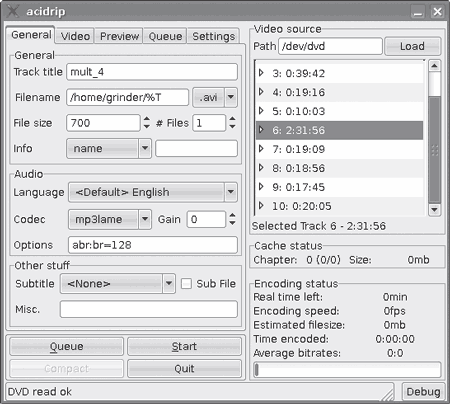
Рис. 3.37. Окно программы acidrip
После установки (в репозитарии Ubuntu Acidrip есть) вставьте DVD в привод и нажмите кнопку Load (Загрузить); если диск не обнаруживается, проверьте путь к устройству в поле Path (Путь) области Video source (Источник видео); если все нормально, в поле ниже будут показаны все найденные дорожки. Окно Acidrip имеет пять вкладок. На вкладке General (Общие) производятся основные настройки. Так, в поле Filename (Имя файла) указывается имя выходного файла, по умолчанию оно формируется из имени дорожки плюс расширение. В списке справа выбираете контейнер – AVI или MPEG. В поле File size (Размер файла) можно указать размер и количество файлов – Acidrip самостоятельно подберет параметры кодирования. В списке Info (Инфо) при необходимости выбирается информация, которая будет записана в файл. В области Audio (Аудио) указывается язык звукового сопровождения, которое будет копироваться. Ниже в раскрывающемся списке выбирается кодек, при помощи которого будет кодироваться звук (доступны PCM, MP3, FAAD, LAVC и copy (без перекодирования)). В поле Options (Параметры) можно уточнить параметры кодирования для выбранного кодека. При наличии субтитров ниже указываются параметры и для них. Настройки видеокодеков и сам кодек выбираются на вкладке Video (Видео). В списке присутствуют XVID, X264, DV, LAVC, RAW, QuickTime и другие. Аналогично в поле Options (Параметры) уточняются параметры кодека, в Passes (Проходы) – количество проходов, ниже – битрейт. В полях Crop (Подрезка) и Scale (Масштаб) указываете параметры обрезания и масштабирования. Для автоматического определения параметров можно нажать кнопку Detect (Обнаружить). Установка флажка Lock aspect (Зафиксировать соотношение) позволит сохранить соотношение сторон. Ниже прописываются пре– и постфильтры, описание которых можно найти в документации MEncoder. На вкладке Preview (Предварительный просмотр) можно просмотреть выбранную дорожку. В Settings (Настройки) доступны другие настройки, позволяющие выключать компьютер или автоматически извлекать диск из привода по окончании кодирования, кешировать диск, удалять кеш по окончании, и другие. Это все основные настройки. Далее нажмите Start (Старт) и ожидайте. При необходимости процесс можно прервать и затем возобновить. Кстати, нажав кнопку Debug (Отладка), можно просмотреть команды, используемые при декодировании диска.
Более 800 000 книг и аудиокниг! 📚
Получи 2 месяца Литрес Подписки в подарок и наслаждайся неограниченным чтением
ПОЛУЧИТЬ ПОДАРОКДанный текст является ознакомительным фрагментом.
Читайте также
Программа
Программа Программа – это последовательность машинных инструкций (системы команд, понятных процессору), предназначенная для выполнения определенной задачи. Как правило, программа оформлена в виде одного или нескольких исполняемых файлов, которые после установки
4.7.1. Программа tar
4.7.1. Программа tar У читателя, привыкшего к архиваторам типа arj, которые собирают файлы в единый архив и сразу "сжимают" их, может возникнуть вопрос "А зачем использовать две программы?” Все дело в том, что tar расшифровывается как Tape ARchiver, он не сжимает данные, а лишь объединяет
10.2. Программа rpm
10.2. Программа rpm Название этой программы (или команды) является аббревиатурой от Redhat Package Manager. Такая расшифровка дается в большинстве книг и руководств по Linux и кажется мне более правильной и логичной, хотя в главе 6 "The Official Red Hat Linux Reference Guide" говорится: "The RPM Package Manager (RPM), is an open
12.2.3 Программа gv
12.2.3 Программа gv Программа gv (или ghostview) разработана Иоганнесом Плассом (Johannes Plass) и предназначена для просмотра файлов формата PostScript и PDF (рис. 12.2).После ее запуска без указания имени файла основное окно программы будет пустым. Чтобы открыть какой-то файл, надо щелкнуть по
13.3.2 Программа ftp
13.3.2 Программа ftp Программа ftp - это пользовательский интерфейс к стандартному протоколу передачи файлов по Интернету - File Transfer Protocol. Программа позволяет передавать файлы на удаленный компьютер и получать файлы с удаленного компьютера. Однако, введя команду ftp, вы
2.6.2. Программа RPM
2.6.2. Программа RPM Установка программного обеспечения в дистрибутивах Red Hat и Mandrake производится с помощью программы rpm. RPM (red hat package manager) — это менеджер пакетов Red Hat. Несмотря на то, что в названии присутствует «Red Hat», он полностью предназначен работать как открытая пакетная
П1.1. Программа AVZ
П1.1. Программа AVZ Программа AVZ (Антивирус Зайцева) – очень полезная утилита, и не раз меня выручала еще со времен Windows XP. Тогда я использовал антивирус Касперского, который не умел работать в безопасном режиме. Получалось так – все, что пропустил основной антивирус, в
Программа Wink
Программа Wink Wink (http://www.debugmode.com/wink/) – это мощная и простая в работе программа, написанная с использованием библиотек wxWidgets. Wink не распространяется с открытым исходным кодом, но является свободной для персонального и делового использования. С ее помощью можно делать снимки
Программа
Программа Ниже приводится короткая программа, позволяющая узнавать номер кода символа даже в том случае, если на вашей машине не используется код ASCII. main( ) /* определяет номер кода символа */{ char ch; printf(" Введите, пожалуйста, символ . "); scanf(" %c", &ch); /* ввод
9.3. Программа apt-get
9.3. Программа apt-get Предположим, у вас есть пакет package.deb. При его установке обнаружилось, что он требует наличия пакета lib.deb, который у вас не установлен. Что ж, вы находите в Интернете отсутствующий пакет, устанавливаете его способом, описанным в разд. 9.2 (то есть применяя
20.3. Программа bum
20.3. Программа bum Ранее в Ubuntu имелась программа Службы (в программной группе Система | Администрирование), позволяющая включать/отключать системные сервисы. В современных версиях Ubuntu такой программы нет. Зато можно установить программу Boot-Up Manager, которая даже лучше, чем
4.5.1. Программа 1
4.5.1. Программа 1 Вначале нужно выбрать способ представления позиции на доске. Один из наиболее естественных способов — представить позицию в виде списка из восьми элементов, каждый из которых соответствует одному из ферзей. Каждый такой элемент будет описывать то поле
4.5.2. Программа 2
4.5.2. Программа 2 В соответствии с принятым в программе 1 представлением доски каждое решение имело вид[1/Y1, 2/Y2, 3/Y3, ..., 8/Y8]так как ферзи расставлялись попросту в последовательных вертикалях. Никакая информация не была бы потеряна, если бы X-координаты были пропущены. Поэтому
4.5.3. Программа 3
4.5.3. Программа 3 Наша третья программа для задачи о восьми ферзях опирается на следующие соображения. Каждый ферзь должен быть размещен на некотором поле, т.е. на некоторой вертикали, некоторой горизонтали, а также на пересечении каких-нибудь двух диагоналей. Для того,
Программа Nero Express Лучшая программа для записи дисков
Программа Nero Express Лучшая программа для записи дисков Записывать диски средствами Windows неинтересно. Во-первых, скучно, а во-вторых, вам недоступны какие-либо настройки записи, вы даже не можете указать скорость, не говоря уже о выборе формата диска, методе записи. Вот